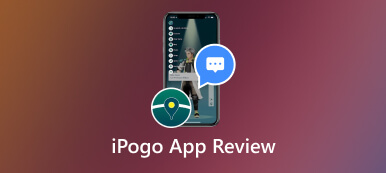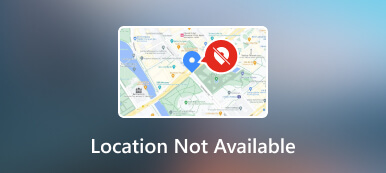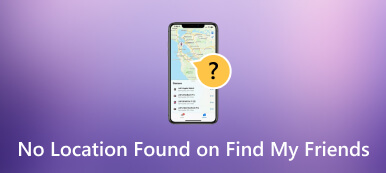Guia definitivo para congelar localização em Find My Friends
Find My é um aplicativo eficaz para rastrear a localização de seus dispositivos Apple. E o recurso Find My Friends tornou-se parte integrante da navegação social. Ele permite que você se mantenha conectado com amigos e familiares por segurança. No entanto, há casos em que você deseja pausar temporariamente o compartilhamento de localização. Hoje, este guia fornecerá maneiras de congelando sua localização em Find My Friends, garantindo sua privacidade e ainda aproveitando os benefícios do aplicativo. Leia agora!
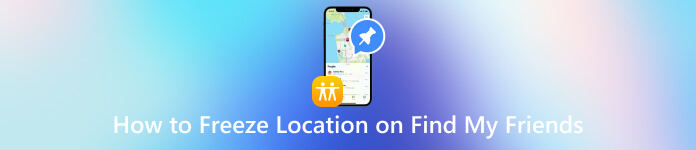
- Parte 1. Benefícios de congelar localização em Find My Friends
- Parte 2. 2 maneiras de congelar a localização em Find My Friends
- Parte 3. Bônus. Localização falsa em Find My Friends sem que eles saibam
- Parte 4. Perguntas frequentes sobre congelamento de localização em Find My Friends
Parte 1. Benefícios de congelar localização em Find My Friends
Congelar sua localização no Find My oferece várias vantagens. Quando você deseja proteger a privacidade da sua localização, é uma forma direta de desligá-la. Enquanto isso, pode reduzir o risco de rastreamento por aplicativos ou serviços de terceiros. Além disso, desabilitar a localização em Find My pode preservar a vida útil da bateria do seu iPhone. Portanto, você pode congelar o local quando não for necessário.
Parte 2. 2 maneiras de congelar a localização em Find My Friends
Maneira 1. Ativar o modo Avião
O Modo Avião desligará todas as conexões sem fio no seu dispositivo iOS, incluindo dados de celular, Wi-Fi e Bluetooth. Ele pode congelar efetivamente sua localização no Find My, pois o aplicativo depende da rede para atualizar sua localização. Experimente desta forma diretamente!
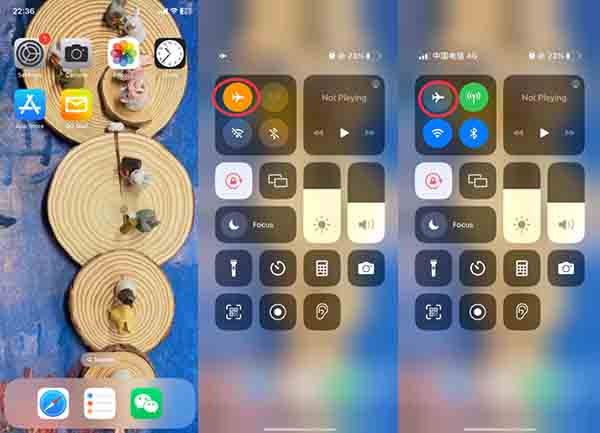 Passo 1Deslize primeiro para baixo a partir do canto superior direito da tela do iPhone. Agora você pode acessar o Centro de Controle. Passo 2Em seguida, você pode tocar no Avião ícone para ativar o modo.
Passo 1Deslize primeiro para baixo a partir do canto superior direito da tela do iPhone. Agora você pode acessar o Centro de Controle. Passo 2Em seguida, você pode tocar no Avião ícone para ativar o modo. Observação:
Depois de desligar o modo Avião, a localização pode ser visualizada novamente em Find My.
Maneira 2. Pare de compartilhar a localização em Find My
Além do modo Avião, você pode desativar temporariamente o compartilhamento de localização em Find My. Isso pode evitar o vazamento de privacidade e proteger a segurança da sua localização. Siga aqui para desligá-lo!
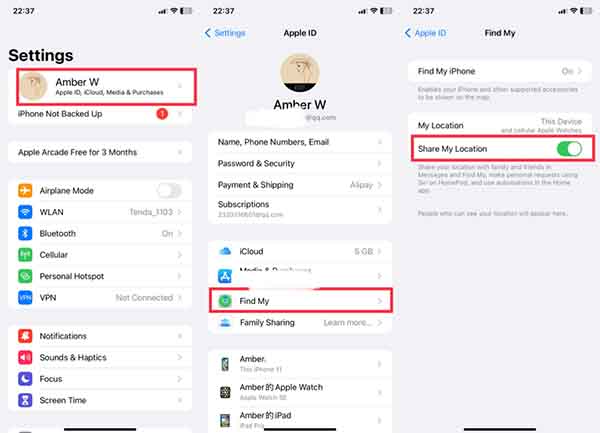 Passo 1Abra seu iPhone e digite o Definições aplicativo. Passo 2Você pode tocar no seu nome na parte superior da tela. Em seguida, escolha o Encontre o meu opção. etapa 3Aqui você pode desligar o botão ao lado de Compartilhar minha localização.
Passo 1Abra seu iPhone e digite o Definições aplicativo. Passo 2Você pode tocar no seu nome na parte superior da tela. Em seguida, escolha o Encontre o meu opção. etapa 3Aqui você pode desligar o botão ao lado de Compartilhar minha localização. Depois de interromper o compartilhamento, Find My Friends não atualiza mais sua localização. Enquanto isso, você não sentirá que alguém está observando tudo o que você faz. Enquanto isso, os outros receberão a notificação que diz nenhum local encontrado em Find My.
Parte 3. Bônus. Localização falsa em Find My Friends sem que eles saibam
Se quiser falsificar a localização no Find My Friends, você pode tentar um software profissional, ImyPass Trocador de localização do iPhone. É uma ferramenta confiável para proteger a privacidade da sua localização sem que alguém saiba. Dá a você a opção direta de modificar qualquer local específico globalmente. Se você deseja ocultar a localização real ou aprimorar a experiência de jogo em jogos de RV, você pode tentar! Além disso, oferece modo de parada única, modo de parada múltipla e modo joystick para personalizar a rota e a velocidade da caminhada. Portanto, ninguém pode saber sua localização real no Find My. Experimente agora!

Mais de 4.000.000 de downloads
Seja compatível com Windows e macOS.
Falsifique um local para evitar ser rastreado.
Personalize o modo de localização de acordo.
Melhore a experiência de jogo em VR.
 Passo 2Você pode selecionar o Modificar localização modo para definir um local específico.
Passo 2Você pode selecionar o Modificar localização modo para definir um local específico.  etapa 3Após selecionar, você poderá visualizar um mapa com sua localização atual. Agora, arraste o mapa até o que deseja localizar. Ou você pode digitar o endereço no Procurar bar. Por fim, clique no Confirmar modificação botão.
etapa 3Após selecionar, você poderá visualizar um mapa com sua localização atual. Agora, arraste o mapa até o que deseja localizar. Ou você pode digitar o endereço no Procurar bar. Por fim, clique no Confirmar modificação botão. 
Parte 4. Perguntas frequentes sobre congelamento de localização em Find My Friends
O Find My Friends funciona quando o iPhone está desligado?
Não. O aplicativo Find My depende da conexão do dispositivo com a Internet para atualizar suas informações de localização. Quando o seu iPhone está desligado, ele não tem conexão com a Internet. Portanto, ele não consegue se comunicar com os servidores Find My Friends. Como resultado, sua localização não será exibida aos seus amigos.
Você pode definir sua localização para outro lugar?
Sim. Você pode usar alguma ferramenta de terceiros para falsificar sua localização atual. Basta escolher um local que deseja alterar com a ajuda da ferramenta.
É seguro usar aplicativos de terceiros como imyPass iPhone Location Changer?
O imyPass iPhone Location Changer é considerado seguro. Quando quiser usar um aplicativo de terceiros, escolha um aplicativo confiável de um desenvolvedor confiável antes de baixá-lo e usá-lo.
O congelamento da minha localização afetará outros aplicativos?
Claro. Ativar o Modo Avião ou interromper os serviços de localização pode afetar outros aplicativos que dependem de dados de localização. Por exemplo, é necessário se você quiser usar um aplicativo de mapas.
Os amigos serão notificados quando eu congelar minha localização?
Não. Seus amigos não receberão uma notificação. No entanto, eles poderão ver sua localização como Indisponível quando verificarem o status de sua localização.
Conclusão
Seja por privacidade, motivos pessoais ou simplesmente para economizar bateria, congelando sua localização em Find My Friends pode ser feito de forma fácil e discreta. Ele fornece uma maneira conveniente de manter a privacidade ou simplesmente fazer uma pausa no compartilhamento de localização. Com os métodos descritos acima, você pode controlar efetivamente suas informações de localização. Se você tiver alguma dúvida sobre como desligar a localização no seu iPhone, comente aqui!